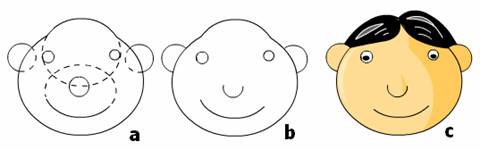如果你是一名网络浪流者,那么我相信您已经很深的认识到Flash动画的无处不在,当你看完一部部搞笑动画或Flash MTV之后,您除了拥有愉快的心情之外,您是不是也有一种创作的欲望;是的!几乎每个人都有这种想法;但大多数的人因为自己不会画画,而放弃这件号称“闪客”的战衣;因为绘画的好坏直接影响动画影片是否成功;如果您想了解这门特殊的绘画技术——鼠绘,那就请跟我走进它的内幕……
内幕一:什么是鼠绘?鼠绘之前需要什么样的准备工作?
鼠绘,顾名思义就是指应用鼠绘的硬件支持,在FLASH等绘画软件上进行的图像绘制过程;这里所指的硬件就是鼠标;现在的鼠标款式型号不计其数,什么样的鼠绘最适合用于鼠绘,正常我们用的普通滚轮鼠标(滚动要均匀)就已相当不错,如果条件充许的话,建议您使用光电鼠标; 我自己用的是双飞燕的滚轮;然后在[控制面板]—[鼠标]里调整鼠绘的速度,如果你是初学者,建议您调慢一点(适中即可,太慢了会影响影片的创作周期);软件上,大家可以采用FLASH的最新版本FLASH MX,相对Flash 5来说这个版本在设计方面已改进了很多(如混色器等),这些改进将会大大方便我们的绘画;
内幕二:如何学习鼠绘技术,有没有快捷的方法?
鼠绘的学习是有方法,但末必快捷,不过这些方法可以帮助您更好的掌握鼠绘技术;
一. 几何图形法:这是利用几何图形组合来绘制作卡通形象[如图一所示],大家可以看出图一_a是由数个圆形及椭圆组成,只要将将图一_a中的虚线去掉,得到了图一_b,也就是卡通人物的白描简笔图;最后用辅助线上色法(后面我们会提详细介绍)进行调整上色,就可以得到一幅可爱的漫画卡通;
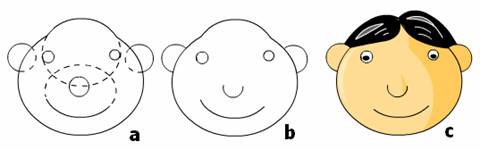
[图一:几何图形法图例] 二.移动组合法:移动组合法其实就是将卡通的整体细分为若干个局部进行绘制;然后再将画好的这几个局部移动组合成一个整体;这种方法在绘制同一个层的卡通形象时帮助很大;可以让图像绘制作自如;这个绘制的过程[如图二所示];

[图二:移动组合法图例] 三.辅助上色法:通常我们给图像上色时常用的工具是:画笔及颜料桶;其中颜料桶工具上色比较均匀,所以使用的频率也比较多,但它在上色时有一个要求,就是必须给出一块闭合或趋向闭合的区域,我们为了在卡通形象上分出明暗光线,上不同的颜色,就要借用辅助线,划分区域,填完颜色后再将辅助线删除,调整出最后的结果,此过程如图三所示:为了方便解说我们把辅助线设为虚线,大家在绘画时可以用实线(颜色最好与描线区分开来);

[图三:辅助线样式图] 上页我们介绍的是制作上的技术与方法,这只能提高您在操作上的技能,如果是真真要将鼠绘学好,我建议大家在平时多看看这方面的FLASH作品, ,主要是了解它的构图、颜色处理、动画特效、卡通动作等等;这些感觉与理解是今后绘制图象时的无形素材,所以还请大家重视这一环节;
内幕三:FLASH在鼠绘方面需要注意什么? 在鼠绘技术领域里,最常用的工具莫过于:铅笔工具、画笔工具、颜料桶工具、直线工具以及橡皮工具和取色工具等等,但我们不在这里论讨这些工具的使用方法,如果您还是FLASH初学者,建议您看些相关的书籍,接下来我们谈谈FLASH软件上的注意事项;
一. 对齐对象工具的使用说明 对齐对象是一款自动调节影片绘画元素位置的选项,为了方便介绍,我用图例来表示解说一下;当这个工
具选项在不同状态时的变化,虚拟就是变化的地方,根据经验,如果在线与线.线与面之间的距离较大时,我们可以将些状态激活,它可以有帮于你对各图象元素的排版,如果距太小的话,就会自动集中在一起,所以大家了解这个特性后,可以按需要情况来设置;

[图四: 齐对象工具的对比] 二.铅笔的三种不同方式 铅笔是一个最常用的工具,它有三种不同的状态(伸直、平滑、墨水),产生的效果完全不一样[如图所示],
通常情况下,“平滑”功能较为常用,就算我们手在抖,它也会变平滑;不过有些方面我们可以用“墨水”状态,这样可以显示图形的原始形状;

[图五:铅笔的三种方式的对比图] 三.移动线条的不同状态 移动线条时有有两种状态:一种是直线式,另一种是弧线式;这种在调节图形时经常用到,稍微没注意拉出来的效果就变了个样,所以Ctrl+Z(撤消命令)的快捷键也常捏在手上;大家可以看看这两种效果;

[图六:移动线条的状态对比图]